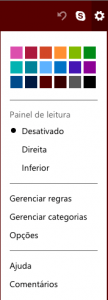 Em muitos casos, os usuários do Outlook.com querem adicionar uma coluna de categorias e, assim, visualizar a qual pertence cada mensagem.
Em muitos casos, os usuários do Outlook.com querem adicionar uma coluna de categorias e, assim, visualizar a qual pertence cada mensagem.
Recomendamos a coluna de categorias para mostrar que e-mails recebidos no Outlook.com podem ter uma categoria diferente e agrupada.
Ser capaz de observar esta propriedade, algumas vezes, pode ser fundamental para usuários que recebem grandes quantidades de e-mails em sua caixa postal.
Além disso, embora não possuem um movimento mais intenso, quando as mensagens existentes vêm de diferentes fontes, pode ser uma excelente ideia diferenciar categorias.
Exibindo a coluna das categorias
Para saber como exibir a coluna das categorias no Outlook.com, você deve primeiro acessar este serviço. Uma vez lá dentro, e diretamente a partir da caixa de entrada, você deve ir para as opções do menu que permite configurar esse recurso.
No canto superior direito da tela, você encontrará um menu em forma de engrenagem, basta pressionar para acessar as opções avançadas.
Ao realizar este procedimento, na lista, pressione “Opções” e espere até a próxima tela ser carregada.
Neste ponto, você verá inúmeras opções em relação à sua caixa de correio.
Clique em “Gerenciar categorias” esta está no grupo de opções “Personalizar o Outlook.com”.
Gerenciar as categorias do Outlook.com:
Então, você verá uma lista de categorias, tanto as definidas por padrão pelo Outlook.com quanto às categorias acrescentadas posteriormente.
Se você quiser pode gerenciar cada uma dessas configurações de acordo com a sua necessidade.
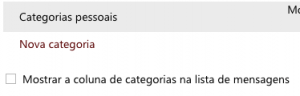 No fundo você verá a opção “Mostrar a coluna de categoria na lista de mensagens“, certifique-se de marca a barra para definir as configurações corretas.
No fundo você verá a opção “Mostrar a coluna de categoria na lista de mensagens“, certifique-se de marca a barra para definir as configurações corretas.
Adicione a coluna das categorias do Outlook.com:
Como você pode ver, não existe nenhum comando para salvar as alterações. Basta voltar à tela principal (Caixa de Entrada) para exibir a nova coluna com as categorias correspondentes.
Categorias no Outlook.com
Além da utilidade das categorias no Outlook.com os usuários podem decidir sobre ver esta informação ou não. Você sempre pode voltar para a opção de menu apropriada para alterar ou desativar a coluna das categorias.
Categorias de exibição da coluna na lista de mensagens
Se as alterações não são exibidas imediatamente, você deve esperar um tempo até que as informações de atualização do sistema apareçam na tela. Caso contrário, pode atualizar a tela do Outlook.com entrar no site novamente como costuma fazer.
Usando esta definição, você pode acrescentar a coluna das categorias do Outlook.com tela ou, se já é exibida, removê-la.


